اگر لپ تاپ یا کامپیوتر شما روشن میشود، ولی ویندوز بالا نمیآید و با یک صفحه سیاه روبرو میشوید جای نگرانی نیست؛ زیرا آموزش رفع مشکل سیاه شدن صفحه ویندوز و بالا نیامدن آن را به طور کامل و با راهنمای گام به گام و تصویری در این مقاله از ادبازار برای شما آماده کردهایم که به کمک آن میتوانید اقدام به رفع مشکل سیاه شدن صفحه هنگام بالا آمدن ویندوز 10 و 11 نمایید.
آنچه در این مقاله خواهید خواند:
- کلید میانبر رفع مشکل سیاه شدن صفحه لپ تاپ در ویندوز 10 و 11
- آموزش رفع مشکل صفحه سیاه ویندوز (قبل از وارد کردن رمز عبور) راهنمای تصویری
- آموزش رفع مشکل صفحه سیاه ویندوز (پس از وارد کردن رمز عبور) راهنمای تصویری
مشکل سیاه شدن صفحه هنگام بالا آمدن ویندوز
سیاه شدن صفحه لپ تاپ یا کامپیوتر هنگام بالا آمدن ویندوز میتواند ناشی از عوامل متعددی از جمله مشکلات سخت افزاری، نرم افزاری یا بدافزار باشد. این اتفاق ممکن است قبل از وارد کردن رمز عبور و ورود به سیستم و یا پس از آن رخ بدهد.
در این مقاله برای هر دو حالت راهکارهای مختلفی را بررسی میکنیم و شما میتوانید از آنها برای رفع مشکل بالا نیامدن صفحه دسکتاپ ویندوز 10 و 11 استفاده کنید.
توجه: تمامی روشهای بیان شده در این مقاله برای رفع صفحه سیاه لپتاپ اچ پی، ایسوس، لنوو و دیگر برندها قابل استفاده است.
رفع مشکل سیاه شدن صفحه لپتاپ (اقدامات اولیه)
برای رفع مشکل سیاه شدن صفحه لپتاپ در ویندوز 10 و 11 راهحلهای زیر میتواند کارآمد باشد:
- گاهی اوقات با راهاندازی مجدد دستگاه، مشکل سیاه شدن صفحه در ویندوز 10 یا 11 رفع و رجوع میشود، اما در موارد جدی ممکن است نیاز به بازیابی سیستم یا نصب مجدد سیستم عامل (OS) داشته باشید.
- کلید ترکیبی میانبر Windows key + P or Ctrl + Alt + Del سادهترین روش رفع مشکل صفحه سیاه ویندوز 10 و 11 است که برای تنظیم مجدد سیستم گرافیکی صفحه مورد استفاده قرار میگیرد.
- روش دیگر این است که دکمه پاور را به مدت ۱۰ تا ۱۵ ثانیه نگه دارید تا لپ تاپ یا رایانه هارد ریست شود و مجددا راهاندازی گردد.
اگر این راهحلها برایتان کارساز نبود، نگران نباشید. در ادامه مقاله روشهای رفع مشکل صفحه سیاه ویندوز چه قبل از ورود به سیستم و چه بعد از آن را با هم بررسی خواهیم کرد.
رفع مشکل سیاه شدن صفحه ویندوز (قبل از ورود به سیستم)
اگر قبل از وارد کردن رمز عبور با صفحه سیاه روبرو شدید، از راهکاری زیر میتوانید برای رفع مشکل استفاده کنید:
۱. بررسی اتصالات کابلها و تجهیزات
۲. بررسی مشکلات برق دریافتی سیستم
۳. امتحان کردن BIOS/UEFI Reset و بررسی ترتیب بوت
۴. تعمیر ویندوز
۵. استفاده از Windows Safe Mode
توضیحات بیشتر را در ادامه بخوانید.
1. رفع سیاه شدن صفحه کامپیوتر (بررسی اتصالات کابلها و تجهیزات)
اتصال نادرست یا وجود کابلهای آسیبدیده میتوانند باعث بروز صفحه سیاه در ویندوز شوند که این مشکل عموما در رایانههای شخصی (PC) رخ میدهد؛ بنابراین، مطمئن شوید کابلی که استفاده میکنید سالم بوده و به طور کامل در محل مربوط به مانیتور وصل شده است. اگر مشکل ادامه داشت می توانید مانیتور را با دستگاه دیگری تست کنید.
2. رفع مشکل صفحه سیاه ویندوز (بررسی مشکلات برق دریافتی سیستم)
یکی دیگر از دلایل بالا نیامدن ویندوز 10 و 11 وجود مشکلات برق دریافتی است؛ بنابراین سیم و کابلهای در دسترس را بازبینی کنید و اگر مشکل خاصی وجود داشت، آن را رفع کنید.
3. بررسی BIOS/UEFI Reset و ترتیب بوت
در بسیاری از موارد به دلیل تغییر در تنظیمات BIOS (سامانه ورودی و خروجی سیستم) یا ترتیب راهاندازی، ممکن است صفحه سیاه رخ دهد. هنگامی که چندین درایو ذخیره روی رایانه شخصی شما نصب می شود، BIOS میتواند در تشخیص راه اندازی صحیح با مشکل مواجه شود.
برای آن که مطمئن شوید دلیل سیاهی صفحه ویندوز اختلال در تنظیمات BIOS است، باید بوت را به صورت دستی بررسی کنید.
توضیح بیشتر: بوت شدن سیستم عامل به فرایندی گفته میشود که رایانه برای روشن شدن طی میکند که شامل چندین فرآیند (از تست سلامت سخت افزارها تا اجرا شدن هسته سیستم عامل) است و در نهایت کنترل کامپیوتر به دست سیستم عامل داده میشود تا برای کاربر قابل استفاده باشد.
بررسی دستی بوت
با دنبال کردن مراحل زیر می توانید به راحتی ترتیب بوت را بررسی و تنظیم مجدد کنید:
1. ابتدا کامپیوتر خود را روشن کنید و بلافاصله کلید F2 را فشار دهید تا وارد منوی بوت شوید.
2. هنگامی که منوی بوت ظاهر شد، از کلیدهای "پیکان" روی صفحه کلید خود استفاده کنید، به گزینه "Enter Setup" بروید و روی "Enter" کلیک کنید.
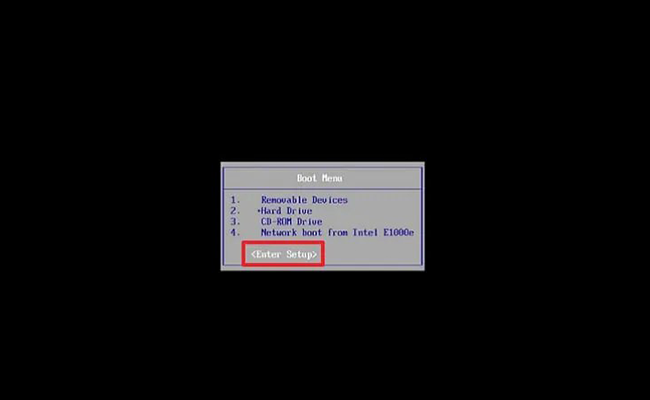
3. پس از رسیدن به صفحه BIOS Utility، از کلیدهای "پیکان" برای رفتن به بخش "Boot" استفاده کنید. در اینجا، تمام دستگاههای بوت لیست شده به ترتیب مشخص است. از کلیدهای "+" و "-" روی صفحه کلید خود برای مرتب کردن مجدد دستگاههای بوت استفاده کنید.
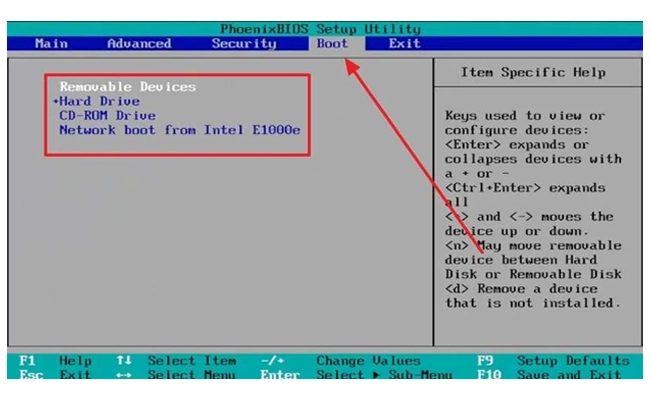
4. در نهایت، هنگامی که ترتیب بوت صحیح انتخاب شد، کلید "F10" را فشار دهید تا ذخیره شود.
5. از پنجره پاپ آپ کوچکی که برای تایید انتخاب شما ظاهر می شود، "Enter" را روی صفحه کلید خود فشار دهید.
.webp)
4. آموزش رفع سیاه شدن صفحه کامپیوتر و لپتاپ (تعمیر ویندوز)
اگر رایانه شخصی شما روی صفحه سیاه بوت میشود و هنوز چیزی نمیبینید، تعمیر ویندوز چارهی کار است.
برای رفتن به صفحه Windows Startup Automatic Repair مراحل زیر را انجام دهید:
1. کامپیوتر خود را چندین بار (معمولا ۳ بار) ریستارت کنید. با انجام این کار، صفحه Automatic Repair (صفحه ای مربوط به تعمیرات ویندوز) را مشاهده میکنید.
2. روی Restart کلیک کنید. اگر پس از یک یا چند بار تکرار، مشکل صفحه سیاه برطرف نشد، گزینه Advanced options را انتخاب کنید.
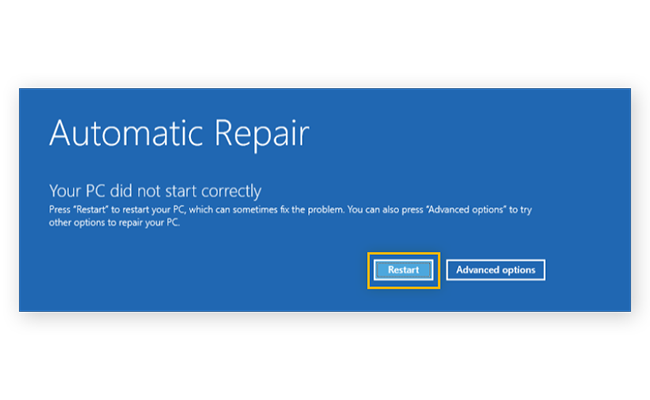
3. روی System Restore کلیک کنید.
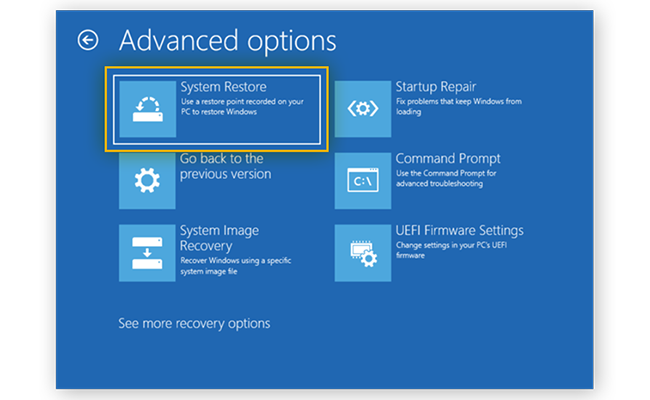
4. پس از باز شدن System Restore، یک نقطه بازیابی (زمانی که سیستم بدون مشکل کار میکرد) برای سیستم انتخاب کنید که چند روز از عمر آن می گذرد، یا مربوط به دوره ای قبل از شروع مشکلات صفحه سیاه است.
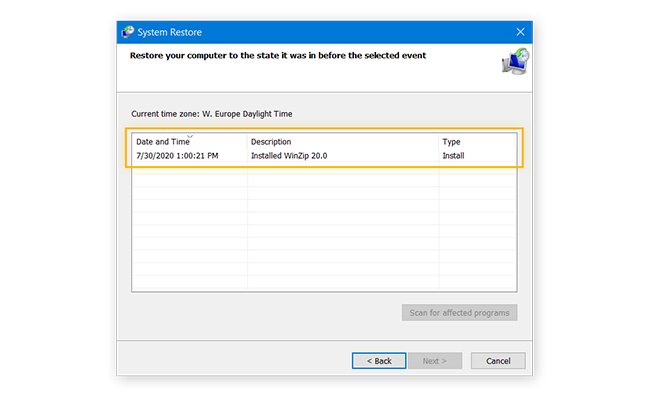
5. دکمه Next را بزنید، سپس منتظر بمانید تا ویندوز تمام فایلهای لازم را بازیابی کند و به حالت عادی بازگردد.
5. درست کردن مشکل صفحه سیاه ویندوز (استفاده از Windows Safe Mode)
Windows Safe Mode یا راه اندازی در حالت ایمن یکی از حالتهای راه اندازی سیستم عامل است که از طریق آن میتوانید به امکانات محدودی از سیستم عامل دسترسی داشته باشید .
در این حالت رایانه شما با حداقل درایورها و برنامهها راهاندازی میشود و ممکن است هنگام راهاندازی، صفحه کامپیوتر سیاه نشود.
نحوه بوت کردن ویندوز در حالت Safe Mode
در ادامه نحوه بوت کردن ویندوز در حالت Safe Mode آورده شده است:
1. مانند روش قبل وارد Windows Repair شوید.
2. این بار روی Startup Settings کلیک کنید. اگر آن گزینه را نمیبینید، روی See more recovery options کلیک کنید، سپس روی Startup Settings کلیک کنید.
3. بعد، روی Restart کلیک کنید. پس از چند ثانیه، صفحه تنظیمات راه اندازی را مشاهده خواهید کرد.
4. عدد 5 را روی صفحه کلید خود فشار دهید تا رایانه شما در حالت Safe Mode with Networking راه اندازی شود.
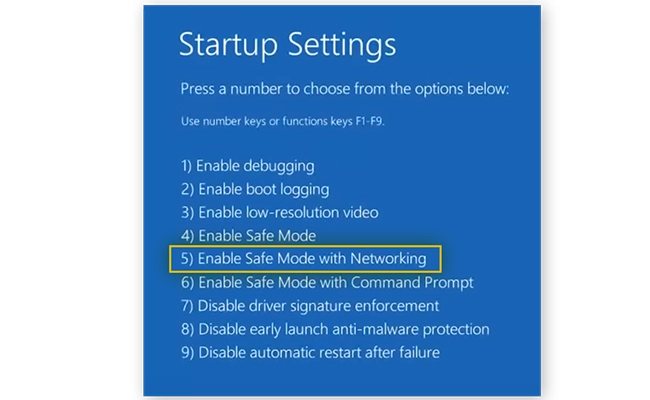
6. هنگامی که ویندوز بوت شد، دسکتاپ شما در حالت Safe Mode باید مشابه تصویر پایین باشد:

رفع مشکل صفحه سیاه ویندوز در حالت safe mode (حالت ایمن)
بعد از وارد شدن ویندوز به حالت safe mode میتوانید علل احتمالی سیاه شدن صفحه در ویندوز 10 یا 11 را پیدا کرده و رفع کنید.
برای این کار از روش های زیر استفاده کنید:
ابتدا، برنامه هایی مانند درایورهای گرافیک، درایورهای صوتی یا درایورهای شبکه را که می توانند با فرایند بوت و بالا آمدن سیستم عامل تداخل داشته باشند را حذف کنید.
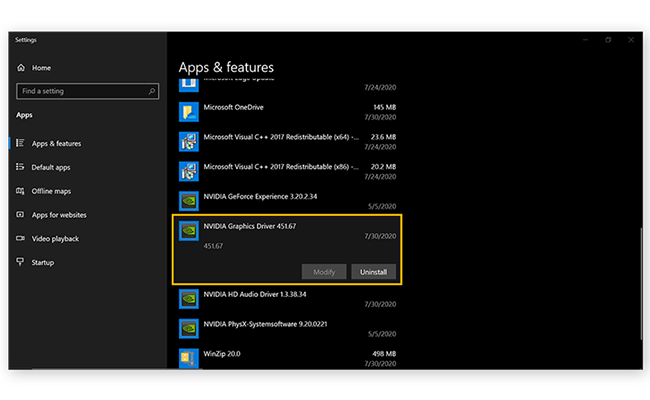
سپس، با استفاده از Task Manager همه موارد راه اندازی را غیرفعال کنید: روی نوار وظیفه خود کلیک راست کنید، Task Manager را انتخاب کنید، سپس به Startup بروید. با کلیک راست روی هر مورد و انتخاب غیرفعال کردن (disable)، همه موارد موجود در این تب را خاموش کنید.
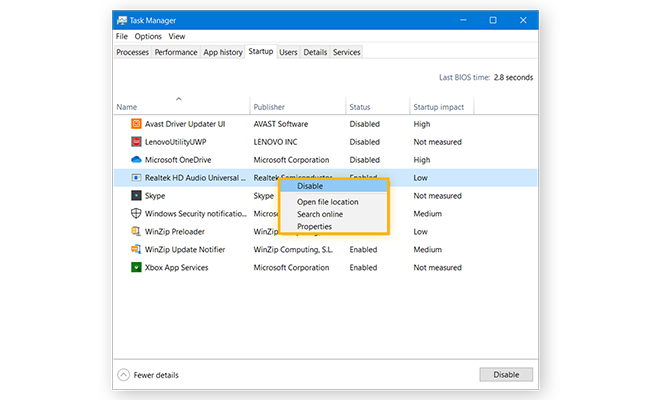
اکنون ویندوز خود را ریبوت (Reboot) کنید؛ ریبوت همان ری استارت کردن کامپیوتر روشن و در حال کار با استفاده از دکمه و سخت افزار (به عنوان مثال دکمه پاور) است.
اگر بعد از انجام این کار صفحه سیاه از بین رفته است و همه چیز کار می کند، مراحل بالا را به ترتیب معکوس انجام دهید و هر بار یک مورد را در Task Manager فعال کنید، راه اندازی مجدد کنید و مطمئن شوید که همه چیز کار می کند. سپس، روند را با مورد بعدی در لیست تکرار کنید. این فرآیند به شما کمک میکند تا برنامهای را که مانع از راه اندازی مجدد سیستم شما میشود شناسایی کنید.
رفع مشکل سیاه شدن صفحه ویندوز (پس از ورود به سیستم)
حال اگر پس از وارد کردن رمز عبور و ورود به سیستم با صفحه سیاه مواجه شدید، میتوانید با استفاده از یکی از روشهای زیر مشکل را پیدا کنید.
- غیر فعال کردن همه برنامه های خودکار
- راه اندازی explorer.exe
- نصب درایور گرافیک جدید
توضیحات بیشتر را در ادامه بخوانید.
1. همه برنامههای خودکار را غیرفعال کنید
اگر بعد از ورود به سیستم در ویندوز 10 یا 11 صفحه سیاه مشاهده کردید، غیر فعال کردن برنامههای خودکار یکی از روشهای حل این مساله است.
نحوه غیر فعال کردن برنامهها
نحوه غیرفعال کردن همه برنامههای خودکار به صورت زیر است:
1. کلید ترکیبی Ctrl + Alt + Delete را به طور همزمان فشار دهید و Task Manager را انتخاب کنید. اگر صفحه سیاه مانع از ورود شما به Task Manager میشود، مراحل بالا را در مورد نحوه بوت شدن در حالت ایمن (safe mode) دنبال کنید.
2. در Task Manager، به Startup بروید و هر مورد را غیرفعال کنید. کامپیوتر خود را مجددا راهاندازی کنید و بررسی کنید که آیا همه چیز به طور معمول کار می کند یا خیر؟
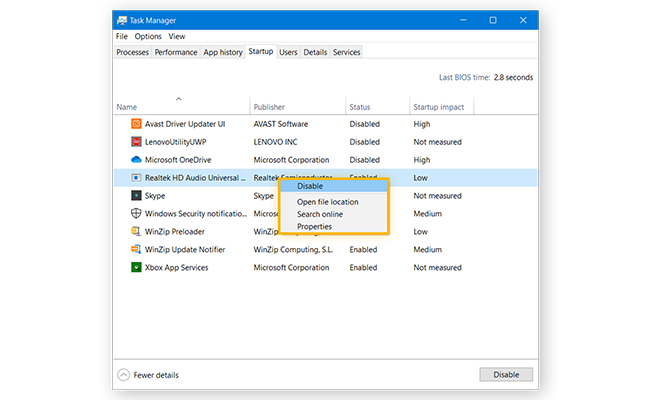
2. explorer.exe را راه اندازی کنید
برنامه explorer.exe (ویندوز اکسپلورر) مسئول بارگیری دسکتاپ و آیکونهای سیستم شما است. اگر برنامهها پس از ورود بارگیری نمیشود، ویندوز اکسپلورر کار نمیکند و تنها چیزی که میبینید یک صفحه سیاه با لوگوی شناور است.
نحوه راه اندازی explorer.exe
نحوه راه اندازی explorer.exe به صورت زیر است:
1. کلید ترکیبی Ctrl + Alt + Delete را به طور همزمان فشار دهید و Task Manager را انتخاب کنید (یا Ctrl + Shift + Esc را بزنید تا مستقیماً اجرا شود).
2. در Task Manager، روی File > Run new task کلیک کنید. explorer.exe را تایپ کنید و OK کنید.
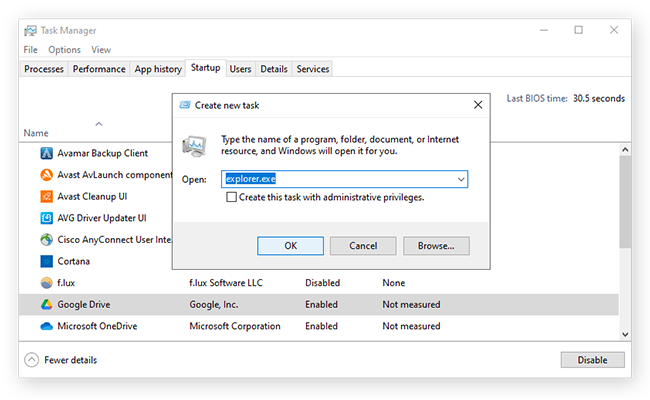
۳. دسکتاپ شما اکنون باید دوباره ظاهر شود.
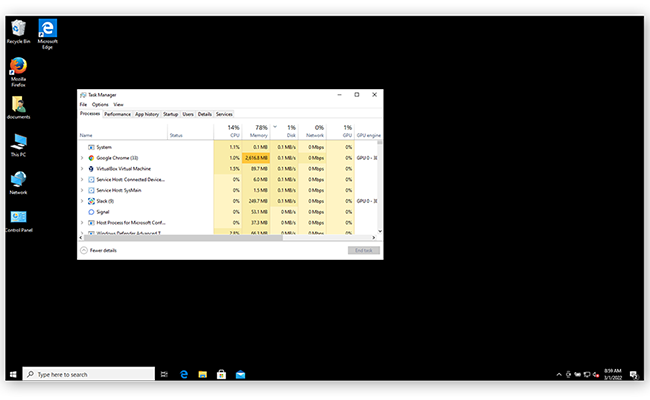
۴. اکنون که دسکتاپ خود را برگردانید، در هنگام ورود باید ویندوز اکسپلورر را به طور خودکار بارگیری کنید. برای انجام این کار، رجیستری ویندوز را ویرایش کنید.
نکته: قبل از هر گونه تغییر، یک نسخه پشتیبان از رایانه شخصی یا نقطه بازیابی سیستم خود ایجاد کنید.
در ادامه به نحوه انجام این کار اشاره میکنیم :
۵. برای ویرایش رجیستری ویندوز کلید Windows را نگه دارید و R را فشار دهید. در کادر Run عبارت regedit را تایپ کنید و Enter را بزنید.
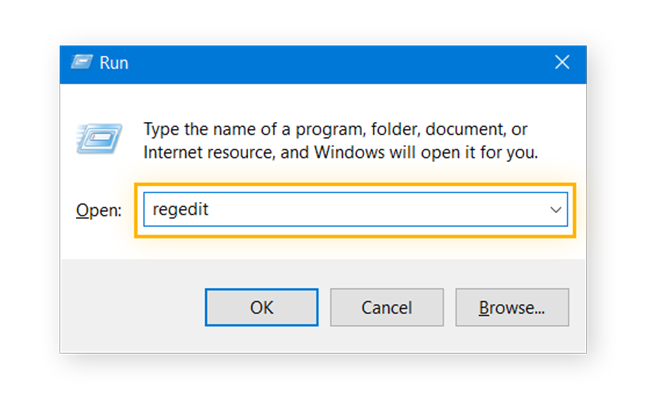
6. به پوشه زیر بروید:
HKEY_LOCAL_MACHINE > SOFTWARE > Microsoft > Windows NT > CurrentVersion > Winlogon.
7. در سمت راست صفحه، روی Shell دوبار کلیک کنید. بررسی کنید که بخش Value data ویندوز اکسپلورر (explorer.exe) را میخواند. اگر این فیلد خالی است یا چیز دیگری وجود دارد، explorer.exe را وارد کنید
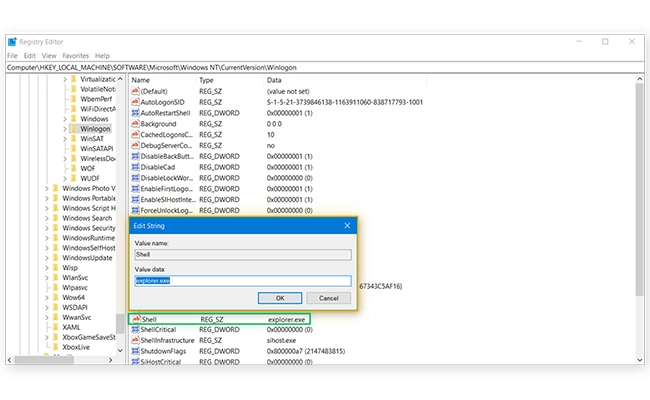
8. اگر چیز دیگری در بخش Value data نوشته شده باشد، ممکن است یک ویروس، بدافزار یا برنامه ناخواسته دیگری باشد. برای فهمیدن این موضوع، نام برنامه را در گوگل جستجو کنید و کمی تحقیق کنید.
3. نصب درایور گرافیک جدید
اگر به طور مکرر (و به ظاهر تصادفی) با مشکلات صفحه سیاه ویندوز مواجه می شوید، مشکل ممکن است از درایور گرافیک شما باشد. مطمئن شوید که تمام درایورهای AMD، Intel و NVIDIA به روز هستند تا کارت گرافیک شما به درستی کار کند.
جمع بندی
در این مقاله اشاره کردیم که سیاه شدن صفحه ویندوز قبل یا بعد ورود به سیستم، احتمالا ناشی از مشکلات سخت افزاری، نرم افزاری و بدافزار است. برای حل این مشکل ابتدا اتصالات برقی سیستم را بررسی کنید و اگر مشکل حل نشد، با راهکارهای ارائه شده در مقاله اقدام به رفع این مساله نمایید.
امیدواریم توانسته باشیم به تمامی سوالات و مشکلات شما در زمینه صفحه سیاه ویندوز هنگام بالا آمدن آن پاسخ گفته باشیم. اگر همچنان سوال، پیشنهادی دارید میتوانید در قسمت نظرات با ما در میان بگذارید. همکاران ما در اسرع وقت پاسخگوی شما خواهند بود.


